win10添加开机启动项怎么设置|win10增加开机启动项的方法
时间:2017-03-24作者:ujiaoshou
Win10想要添加开机自动启动的软件,如何设置呢?请根据我的节奏一步一步来,就知道win10添加开机启动项怎么设置。
win10增加开机启动项的方法:
1、打开我的电脑,复制下面地址!
C:\ProgramData\Microsoft\Windows\Start Menu\Programs\StartUp
2、在如图所示处输入目标地址后回车。
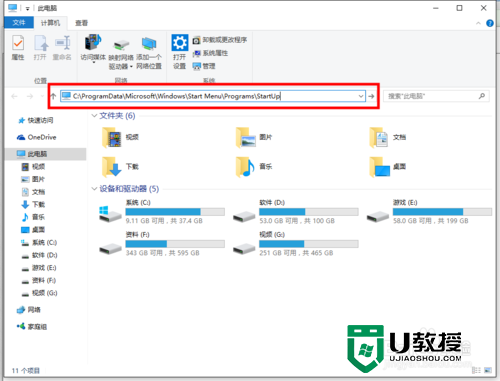
3、这样就进入到这个界面了。
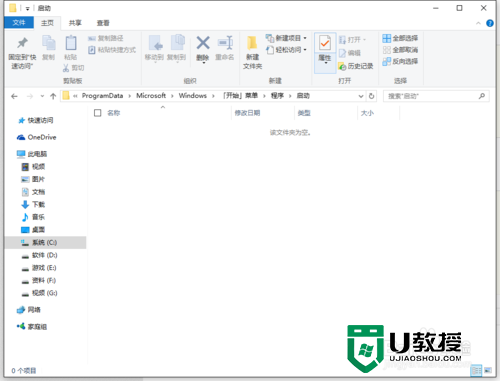
4、再把需要开机启动的软件拖入该文件夹即可,弹出权限选择继续即可!
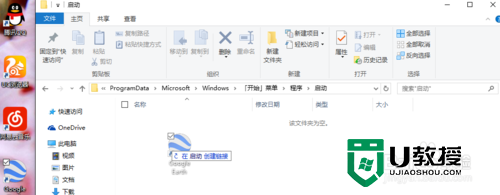
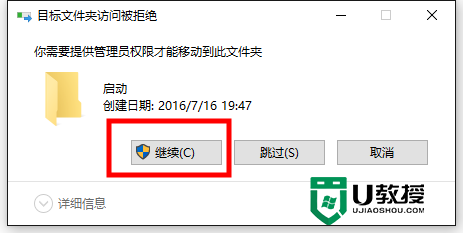
【win10添加开机启动项怎么设置】就为大家介绍完了,要是有遇到和上述一样问题的用户,那么可以按照上述的操作方法进行解决即可。有想自己用u盘重装系统的用户可以上u教授官网查看安装的教程。





